-
win10显卡驱动安装失败怎么办的教程
- 2022-11-21 11:40:28 来源:windows10系统之家 作者:爱win10
许多用户在使用Win10电脑的系统的时候,都会给自己的电脑再装一遍显卡驱动,防止显卡驱动不匹配导致使用的过程中卡顿。但是在安装的过程中显示win10显卡驱动安装失败怎么办?下面小编就带着大家一起看一下win10显卡驱动安装失败怎么办的教程吧!
工具/原料:
系统版本:windows10
品牌型号:华硕UL30KU23A
方法/步骤:
通过计算机管理选项来设置显卡驱动安装失败的原因:
1、右击此电脑图标,选择管理。打开计算机管理窗口,选择设备管理器,右侧找到并展开显示适配器。
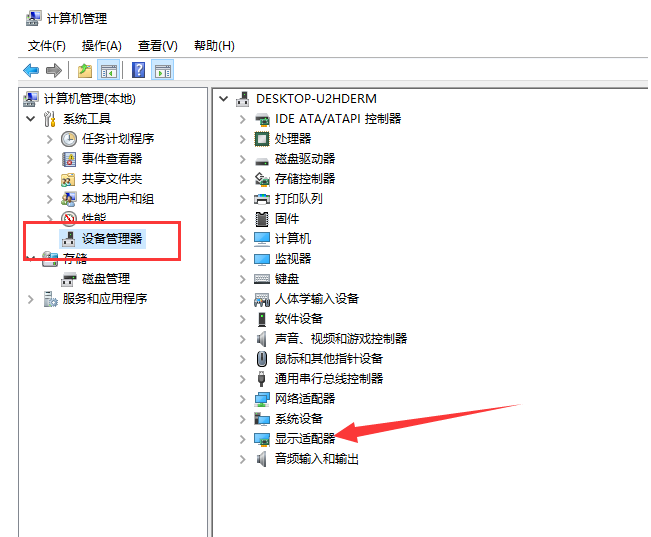
2、如果未安装显卡驱动就会出现黄色感叹号,右击显卡名称,选择属性。

3、点击下方的卸载设备,勾选删除此设备的驱动程序软件复选框,点击卸载即可。

4、然后重新更新显卡驱动程序。
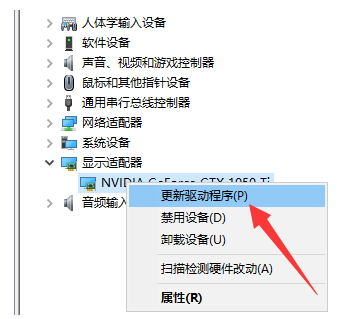
5、选择自动搜索,如果有显卡驱动光盘的话最好选择浏览查找驱动。

6、等待安装驱动就可以啦。

总结:
以上就是小编给大家介绍的win10显卡驱动安装失败的解决方法。
上一篇:win10快速启动的方法
下一篇:返回列表
猜您喜欢
- win10即插即用服务不可用的解决方法..2022-03-29
- win10纯净版系统超纯净下载介绍..2022-02-14
- 教您win10电脑怎么设置硬盘分区..2020-03-14
- win7升win10系统的方法步骤2022-06-28
- 教你win7激活工具怎么用2022-07-04
- 简单实用的win10系统设置方法..2017-06-03
相关推荐
- win10激活工具2019版激活方法.. 2022-03-19
- win10安装密钥大全2022新版 2022-06-03
- 小马win10激活工具怎么激活 2022-04-13
- win7升级win10图文详解 2017-07-20
- win10如何进入开始桌面? 2017-06-12
- win10系统怎么取消开机密码 2019-06-06




 魔法猪一健重装系统win10
魔法猪一健重装系统win10
 装机吧重装系统win10
装机吧重装系统win10
 系统之家一键重装
系统之家一键重装
 小白重装win10
小白重装win10
 深度技术ghost Xp Sp3 专业装机版1707
深度技术ghost Xp Sp3 专业装机版1707 小白系统Ghost windows XP SP3 纯净版201705
小白系统Ghost windows XP SP3 纯净版201705 电脑公司ghost Win7系统下载32位纯净版1810
电脑公司ghost Win7系统下载32位纯净版1810 百姓网手机号码采集器1.0 绿色最新版 (采集百姓网号码工具)
百姓网手机号码采集器1.0 绿色最新版 (采集百姓网号码工具) 小黑马 ghost windows7 sp1 64位_V1505
小黑马 ghost windows7 sp1 64位_V1505 萝卜家园Ghost Win7 SP1纯净版32位下载1812
萝卜家园Ghost Win7 SP1纯净版32位下载1812 深度技术ghos
深度技术ghos foobar2000正
foobar2000正 HandBrake v0
HandBrake v0 小白系统win7
小白系统win7 系统之家Ghos
系统之家Ghos 萝卜家园 Gho
萝卜家园 Gho 2345好压v3.2
2345好压v3.2 Win10 64位专
Win10 64位专 清理各种程序
清理各种程序 新萝卜家园Wi
新萝卜家园Wi 电脑公司 Gho
电脑公司 Gho Multi Comman
Multi Comman 粤公网安备 44130202001061号
粤公网安备 44130202001061号